თუ თქვენ ასევე იღებთ შემაშფოთებელ შეტყობინებას Windows-ზე, რომელშიც ნათქვამია: „Discord ინსტალაცია ვერ მოხერხდა“ მაშინ აქ არის მარტივი სახელმძღვანელო, რომელიც დაგეხმარებათ შეცდომის მოშორებაში და დააინსტალიროთ Discord თქვენს მოწყობილობაზე მოწყობილობა.
Discord არის ერთ-ერთი საუკეთესო და ყველაზე ხშირად გამოყენებული აპი სხვებთან სასაუბროდ და კომუნიკაციისთვის. ამ პლატფორმას ყველაზე ხშირად იყენებენ მომხმარებლები, რომლებიც ერთმანეთს არ იცნობენ პლატფორმაზე და სურთ გართობა. უფრო მეტიც, პლატფორმა საკმაოდ გავრცელებულია მოთამაშეებს შორისაც. მოთამაშეები იყენებენ ამ აპს მეგობრებთან კონტაქტში შესანარჩუნებლად თამაშის დროს სტრატეგიის მოსაწყობად და თამაშის მოსაგებად.
ამ პლატფორმის გამოსაყენებლად შეგიძლიათ ეწვიოთ ოფიციალურ ვებსაიტს ან გამოიყენოთ დამოუკიდებელი ინსტრუმენტი. ოფიციალურ ვებსაიტს აკლია გარკვეული ფუნქციები, შესაბამისად, მომხმარებლები ირჩევენ აპს ამ ამოცანისთვის. მაგრამ რა მოხდება, თუ არ შეგიძლიათ გამოიყენოთ Discord აპი, ან თუნდაც დააინსტალიროთ, რადგან ეკრანზე კვლავ გამოჩნდება „Discord დაყენების ინსტალაცია ვერ მოხერხდა“.
ეს შეტყობინება შეიძლება გამოჩნდეს თქვენს ეკრანზე ერთი ან სხვა მრავალი მიზეზის გამო. ამ მიზეზებმა შეიძლება გავლენა მოახდინოს პროგრამული უზრუნველყოფის ნორმალურ ინსტალაციაზე. თუმცა, ამ შეცდომის გამოსწორება ძალიან მარტივია. არსებობს გარკვეული მარტივი გადაწყვეტილებები, რომლებიც შეგიძლიათ სცადოთ და მოაგვაროთ ეს პრობლემა სამუდამოდ. თუ თქვენც გსურთ მოშორება ინსტალაცია ვერ მოხერხდა Discord-ზე შეცდომა, შემდეგ გააგრძელეთ სახელმძღვანელოს კითხვა დამატებითი ინფორმაციისთვის.
Discord-ის ინსტალაციის შესწორებები ვერ მოხერხდა: უმარტივესი გადაწყვეტილებები
შეცდომის მარტივად გამოსასწორებლად, ქრონოლოგიურად უნდა მიჰყვეთ ამ სახელმძღვანელოს მომდევნო სექციებში მოცემულ გადაწყვეტილებებს. სცადეთ ყველა გადაწყვეტა, როგორც ჩამოთვლილია და შეაჩერეთ, როდესაც Discord დაყენების დაყენების წარუმატებელი შეცდომა გამოსწორდება. ასე რომ, მოდით, დაუყოვნებლივ გადავხედოთ გადაწყვეტილებებს. თუმცა, სანამ გააგრძელებთ, დარწმუნდით, რომ გაქვთ დაყენების უახლესი ვერსია. Ესტუმრეთ Discord-ის ოფიციალური საიტი და ჩამოტვირთეთ აპლიკაციის უახლესი ვერსია.
შესწორება 1: ნება მიეცით Setup-ს გამოიყენოს ადმინისტრატორის პრივილეგიები
პირველი გამოსავალი, რომელიც ადვილად დაგეხმარებათ Discord-ის ინსტალაციის წარუმატებელი შეცდომის გამოსწორებაში, არის ადმინისტრატორის ვარიანტის გამოყენება. ადმინისტრატორის პრივილეგიები საშუალებას მისცემს დაყენების ინსტალერს შევიდეს სხვაგვარად დაბლოკილ კონტენტზე. ამრიგად, სისტემა არ წარმოქმნის და არ გამოიწვევს რაიმე პრობლემას კონფიგურაციის დაყენებისას. ასე რომ, მიჰყევით ქვემოთ მოცემულ ნაბიჯებს და დააინსტალირეთ Discord დაყენება დაუყოვნებლივ:
- იპოვნეთ Discord დაყენების ინსტალერი და დააწკაპუნეთ მარჯვენა ღილაკით მასზე.
- აირჩიეთ ვარიანტი, რომელშიც ნათქვამია Ადმინისტრატორის სახელით გაშვება.
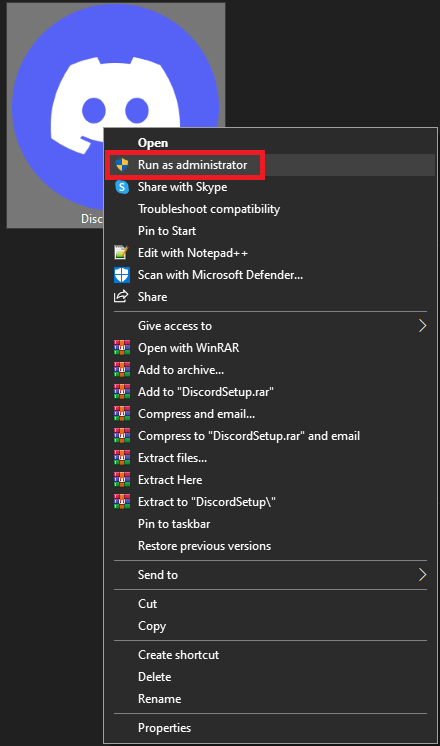
დაელოდეთ ცოტა ხანს და შემდეგ დააინსტალირეთ დაყენება. თუ დაყენება არ გამოჩნდება ან discordsetup.exe ინსტალაცია ვერ მოხერხდა, კვლავ გამოჩნდება შეცდომა, მიჰყევით შემდეგ გადაწყვეტილებას.
ასევე წაიკითხეთ: [მოგვარდა] Discord განახლება ვერ მოხერხდა Windows 10 კომპიუტერზე
გამოსწორება 2: გამოიყენეთ Setup Compatibility-ის დახმარება
შემდეგი გამოსავალი, რომელიც შეგიძლიათ სცადოთ Windows-ზე Discord-ის ინსტალაციის წარუმატებელი შეცდომის გამოსწორება, არის დაყენების თავსებადობის რეჟიმის გამოყენება. თავსებადობაში გარკვეული ცვლილებების შეტანა საშუალებას მოგცემთ გაუშვათ დაყენება თქვენი სისტემის თვისებების მიხედვით, თავად დაყენების ნაცვლად. ამიტომ, მიჰყევით ქვემოთ მოცემულ პროცედურას ამ პრობლემის მოსაგვარებლად:
-
იპოვნეთ დაყენება თქვენს მოწყობილობაზე, დააწკაპუნეთ მარჯვენა ღილაკით მასზე და გახსენით თვისებები.
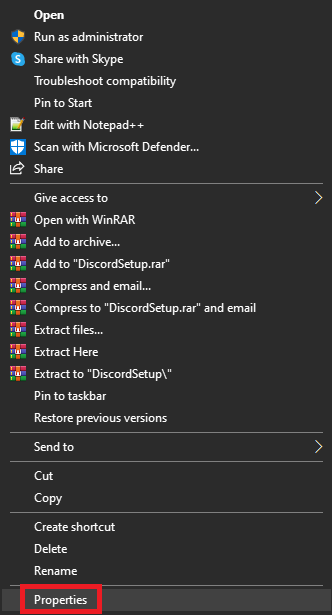
- დააწკაპუნეთ თავსებადობა ჩანართი გასაგრძელებლად.
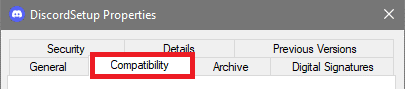
- Ქვეშ თავსებადობის რეჟიმი, შეამოწმეთ ყუთი გაუშვით ეს პროგრამა თავსებადობის რეჟიმში:
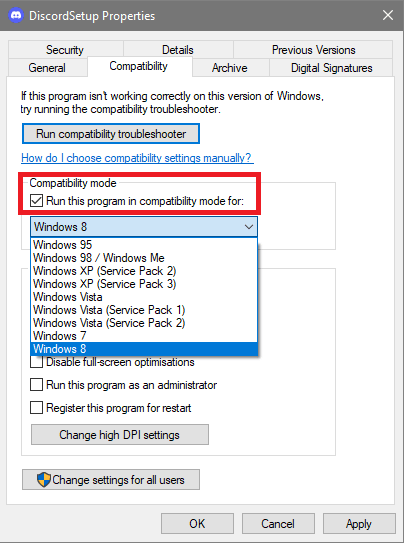
- ამის შემდეგ გამოიყენეთ ჩამოსაშლელი მენიუ ასარჩევად ვინდოუს 8 (და Windows 7, თუ Windows 8 არ მუშაობს).
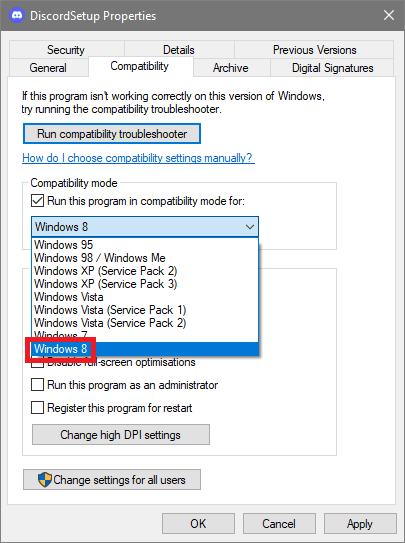
- Დააკლიკეთ Კარგი და გაუშვით ინსტალერი.
იმედია, ახლა დაყენება იმუშავებს და თქვენ არ შეხვდებით Discord-ის დაყენების ინსტალაციის წარუმატებელ შეცდომას. თუმცა, თუ რაიმე სხვა მიზეზის გამო შეცდომა კვლავ გამოჩნდება, მიჰყევით შემდეგ გადაწყვეტილებას.
გამოსწორება 3: გამორთეთ ანტივირუსი ან Firewall აპი
შემდეგი გამოსავალი, თუ Discord-ის ინსტალაცია ვერ მოხერხდა, შეცდომა ჭარბობს, არის გამორთვა ან გამორთვა ანტივირუსი, firewall ან ნებისმიერი სხვა დამცავი აპლიკაცია. ასეთმა აპებმა შეიძლება გავლენა მოახდინოს სისტემის მუშაობაზე და შეიძლება შეზღუდოს სისტემა Discord-ის დაყენების ინსტალაციისთვის. ამიტომ, თქვენ უნდა გამორთოთ ასეთი ანტივირუსული და უსაფრთხოების ინსტრუმენტები. ახლა გაუშვით დაყენება და ნახეთ, შენარჩუნდება თუ არა შეცდომა. თუ ასეა, მაშინ შეგიძლიათ ჩართოთ ანტივირუსი და სცადოთ მისი გამორთვა, სანამ ცდილობთ შემდეგი გადაწყვეტილებების გამოსწორებას, ინსტალაცია ვერ მოხერხდა Discord შეცდომაზე.
ასევე წაიკითხეთ: როგორ მოვაგვაროთ უთანხმოების გადაფარვა, რომელიც არ მუშაობს Windows კომპიუტერზე
შესწორება 4: დააინსტალირეთ აპლიკაციის განსხვავებული ვერსია
გარდა ჩვეულებრივი Discord დაყენებისა, რომელიც ხელმისაწვდომია პლატფორმის ოფიციალურ ვებსაიტზე. თუმცა, არსებობს მრავალი სხვა ტიპის დაყენების ინსტალერი ხელმისაწვდომი ვებსაიტზე. ამ ინსტალატორების პოვნა ვებსაიტზე ძნელია, ამიტომ სცადეთ გამოიყენოთ ქვემოთ მოცემული ერთ-ერთი ბმული:
- Discord Canray,
- უთანხმოება PTB (საჯარო ტესტის აგება)
- და, უთანხმოება
სცადეთ ეს პარამეტრები, რათა ნახოთ, ჩაიშალა თუ არა ინსტალაცია Discord-ზე, დაფიქსირდა შეცდომა. მიჰყევით შემდეგ გადაწყვეტილებას, თუ ეს შემაშფოთებელი შეცდომის შეტყობინება კვლავ გამოჩნდება.
გამოსწორება 5: ხელახლა გაუშვით დაყენება
შემდეგი გამოსავალი, ამ საკითხში რთული, რომ გამოასწოროთ Discord-ის ინსტალაცია ვერ მოხერხდა Windows-ის შეცდომის გამო, არის დაყენების ხელახლა გაშვება. ამისათვის თქვენ უნდა მიმართოთ სამუშაო მენეჯერის დახმარებას. დაყენების გადატვირთვა საშუალებას მოგცემთ მოიცილოთ შეფერხებული შეცდომები და დააინსტალიროთ ინსტრუმენტი. დეტალური ინფორმაციისთვის მიჰყევით ქვემოთ მოცემულ პროცედურას:
- პირველ რიგში, დააჭირეთ Ctrl+Shift+Esc გასაღებები გასახსნელად Პროცესების ადმინისტრატორი.

- დააწკაპუნეთ დეტალები ჩანართი.

- იმავე ქვეშ მოძებნეთ Discord.exe ფაილი (ები) და დააწკაპუნეთ მასზე მარჯვენა ღილაკით დავალების დასრულება.
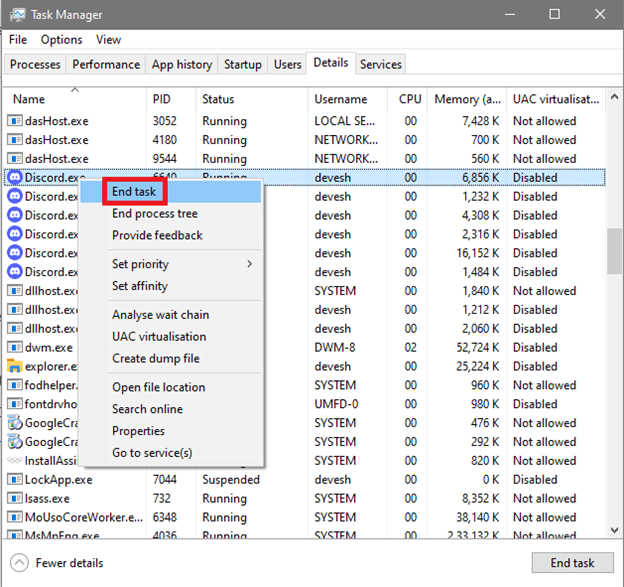
- გაიმეორეთ იგივე პროცედურა ყველასთვის Discord.exe ფაილი (ები).
ახლა, სცადეთ პროგრამული უზრუნველყოფის ინსტალაცია და ნახეთ, მუშაობს თუ არა ეს გამოსავალი. თუ ეს ასე არ მოხდა, სცადეთ ქვემოთ მოწოდებული ბოლო გადაწყვეტა, რათა ერთხელ და სამუდამოდ გამოასწოროთ discordsetup.exe-ის ინსტალაციის წარუმატებელი შეცდომა.
ასევე წაიკითხეთ: საუკეთესო Discord მუსიკალური ბოტი
გამოსწორება 6: წაშალეთ Discord ფაილები
Windows 11/10-ზე Discord-ის ინსტალაციის წარუმატებლობის გამოსწორების ბოლო გამოსავალი არის დაყენების ფაილების წაშლა. ამის გაკეთება საშუალებას მოგცემთ მოიშოროთ შეცდომებით დატვირთული დაყენების ფაილები და შეუფერხებლად გაუშვათ ინსტალერი. ამისათვის მიჰყევით ქვემოთ მოცემულ ნაბიჯებს Discord ფაილების მარტივად წასაშლელად:
- დააწკაპუნეთ მარჯვენა ღილაკით დაწყება ღილაკს და აირჩიეთ გაიქეცი სასარგებლო.
- ტიპი %appdata% მოწოდებულ სივრცეში და დააჭირეთ შედი გასაღები.

- როდესაც საქაღალდე გამოჩნდება, აირჩიეთ უთანხმოება საქაღალდე და დააჭირეთ კომბინაციას Shift + Del ღილაკები.

- დაჭერა შედი ფაილების სამუდამოდ წაშლა. (გამოტოვეთ საქაღალდეები/ფაილები, რომელთა წაშლა შეუძლებელია)
- დააწკაპუნეთ მარჯვენა ღილაკით დაწყება ღილაკს და აირჩიეთ გაიქეცი სასარგებლო.
- ტიპი %LocalAppData% მოწოდებულ სივრცეში და დააჭირეთ შედი გასაღები.

- როდესაც საქაღალდე გამოჩნდება, აირჩიეთ უთანხმოება საქაღალდე და დააჭირეთ კომბინაციას Shift + Del ღილაკები.

- დაჭერა შედი ფაილების სამუდამოდ წაშლა. (გამოტოვეთ საქაღალდეები/ფაილები, რომელთა წაშლა შეუძლებელია)
- დააწკაპუნეთ მარჯვენა ღილაკით დაწყება ღილაკს და აირჩიეთ გაიქეცი სასარგებლო.
- ტიპი %ტემპი% მოწოდებულ სივრცეში და დააჭირეთ შედი გასაღები.
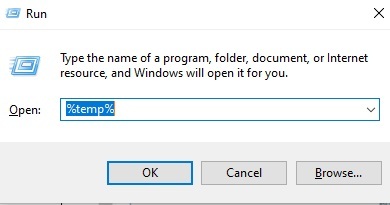
- როდესაც საქაღალდე გამოჩნდება, აირჩიეთ მასთან დაკავშირებული ყველა ფაილი და საქაღალდე უთანხმოება საქაღალდე და დააჭირეთ კომბინაციას Shift + Del ღილაკები.
- დაჭერა შედი ფაილების სამუდამოდ წაშლა. (გამოტოვეთ საქაღალდეები/ფაილები, რომელთა წაშლა შეუძლებელია)
მთელი პროცედურის დასრულების შემდეგ, გადატვირთეთ სისტემა და დააინსტალირეთ პროგრამა. ახლა თქვენ არ შეგექმნებათ discordsetup.exe-ის ინსტალაციის შეცდომა.
ბონუს რჩევა: როგორ დავიცვათ თავი ასეთი შეცდომებისგან?
მსგავსი შეცდომები არაერთხელ ჩნდება Windows მოწყობილობებზე. თუმცა, არსებობს გარკვეული ზომები, რომელთა დაცვაც შეგიძლიათ თქვენი სისტემის ასეთი შეცდომებისგან დასაცავად. ერთ-ერთი ასეთი ღონისძიებაა დრაივერების რეგულარულად განახლება. დრაივერები მნიშვნელოვან როლს ასრულებენ ოპერაციულ სისტემაზე ნებისმიერი მოწყობილობის გაშვებაში. ამიტომ, როდესაც დრაივერები მოძველებულია, მოწყობილობები, როგორიცაა პროცესორები, ქსელური ადაპტერები და ყველა სხვა არ მუშაობს.
ასეთი სიტუაციიდან თავის დაღწევის საუკეთესო გზა არის Bit Driver Updater-ის გამოყენება და მისი გამოყენება დრაივერების განახლებისთვის. ეს არის საოცარი ინსტრუმენტი და ერთ-ერთი საუკეთესო დრაივერების განახლებები Windows-ისთვის, რომელიც საშუალებას გაძლევთ განაახლოთ დრაივერები ნებისმიერი მოწყობილობისთვის ერთი დაწკაპუნებით. გარდა ამისა, ინსტრუმენტი ასევე საშუალებას გაძლევთ დაგეგმოთ განახლება მოგვიანებით, უგულებელყოთ განახლებები, შექმნათ დრაივერების სარეზერვო ასლები და აღადგინოთ საჭიროების შემთხვევაში და ა.შ.
ინსტრუმენტი საკმაოდ მომგებიანია სისტემისთვის და საშუალებას გაძლევთ გააუმჯობესოთ Windows მოწყობილობის მუშაობაც. ასე რომ, ჩამოტვირთეთ ინსტრუმენტი ქვემოთ მოცემული ღილაკის გამოყენებით, დააინსტალირეთ პროგრამა და გამოიყენეთ იგი დრაივერების უფასოდ განახლებისთვის.

ასევე წაიკითხეთ: როგორ მოვაგვაროთ უთანხმოება „RTC დაკავშირებაზე“
Discord-ის ინსტალაცია ვერ მოხერხდა: სასიკეთოდ შესწორებულია
ახლა, როცა გაიარეთ ზემოთ მოწოდებული ყველა გადაწყვეტა, აღარ შეგექმნებათ Discord დაყენების ინსტალაციის წარუმატებელი შეცდომა. სანამ დაიცავთ ზემოთ მოცემულ შესწორებებში მოცემულ პროცედურებს, ამ პრობლემას აღარ შეგექმნებათ. თუმცა, თუ თქვენ გაქვთ რაიმე შეკითხვა შეცდომასთან დაკავშირებით, შეგიძლიათ დაგვიკავშირდეთ კომენტარების განყოფილების გამოყენებით. ჩვენ გადავხედავთ თქვენს შეკითხვებს, ვეძებთ გადაწყვეტილებებს და შემოგთავაზებთ სიცოცხლისუნარიან სოლიტონებს თქვენთვის.
გარდა ამისა, თუ მოგეწონათ ეს სტატია იმის შესახებ, თუ როგორ უნდა გამოასწოროთ Discord-ის ინსტალაციის წარუმატებელი შეცდომა, გამოიწერეთ ჩვენი ბიულეტენი. გარდა ამისა, არ დაგავიწყდეთ თვალი ადევნოთ ჩვენს გვერდებს ფეისბუქი, ინსტაგრამი, Twitter, ან Pinterest. შეგვატყობინეთ თქვენი აზრები და შეხედულებები ამ თემაზე.